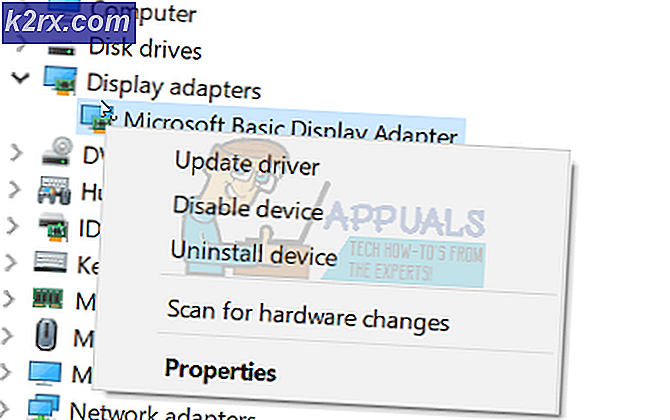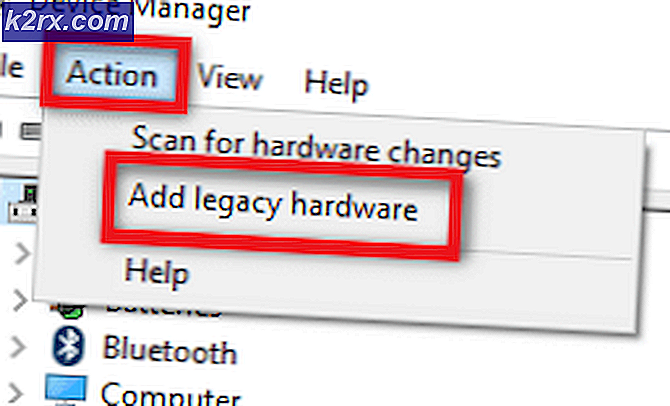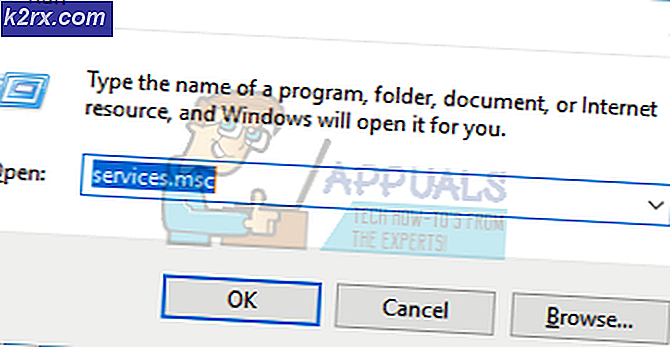Slik løser du iPhone 8/8 Plus og iPhone X ladeproblemer
Mens du bruker iDevices i hverdagen, kommer millioner av små partikler inn i sine porter. Akkumuleringen av rusk og smuss i lynporten til iPhone X kan forhindre kontakten mellom kabelen og ladeporten. Dette gjelder også alle dine iDevices med en lynport. Hvis det ikke er noen kontakt, belastes ikke enheten. Høres enkelt rett ut? Vel, la oss gå videre til neste avsnitt der vi vil undersøke de ikke-ladesymtomene i detaljer.
Symptomene på ikke-lading iPhone
For noen iFolks betyr ikke-lading-iPhone-scenariet at du har enheter som ikke ville belaste i det hele tatt . Andre rapporterer at deres enheter noen ganger lader og noen ganger ikke . I noen situasjoner viser iDevices til og med ladesymbolet mens de egentlig ikke lader i det hele tatt . Brukere som håndterer disse problemene gjentatte ganger, får en ekte kabelmelding på sine enheter, når de plugger inn. Og hvis du fortsatt leser, er jeg ganske sikker på at du har opplevd noen av problemene ovenfor.
Forsøker å finne en løsning for ladeproblemet, vifter iFolks kablene i lynporten for å få tilkoblingen. Og noen ganger kan iDevice og kabelen i en bestemt vinkel hjelpe. Imidlertid er disse og alle lignende løsninger som brukerne av iPhone bruker kun midlertidig. De kan fungere en gang, eller to ganger, men definitivt ikke hele tiden.
Derfor vil jeg forklare en permanent løsning som løser de lasteproblemer du har med iDevices på lang sikt .
Løsningene for ikke-lading iPhone
Hvis du er som meg, og din iPhone 8 eller iPhone X ikke lades opp riktig, er du definitivt ikke i humør for å prøve mange triks før du kaster ting ut av vinduet. Derfor vil jeg ikke bry deg med generiske og ikke-nyttige tips og triks. Jeg vil presentere deg løsninger som vil direkte påvirke kjernen i problemet ditt .
Lynporten til iDevice er ganske liten. Hvis du ser på det med et blikk øye, vil du ikke merke mye mer enn en mørk åpning. Imidlertid blokkerer ting og støv vanligvis ladestasjonen vår uten at vi selv innser det. Som mengden av smuss inne i hullet stiger, blir sjansene for ikke-lading problemer mye større.
I tillegg forårsaker den daglige eksponeringen for fuktighet korrosjon på ladeportkontaktene . Dette er ikke noe du kan slutte å finne under regelmessig bruk av iDevice. All luft inneholder fuktighet. Men over tid skaper fuktigheten et tynt korrosjonslag på metalloverflater. Det inkluderer kontaktene til IOS-enhetens lynport.
Men det beste i hele denne historien er at lynporten er ganske enkel å rengjøre . Du trenger bare å utføre prosedyren nøye og bruke de riktige teknikkene og verktøyene .
Siste ting å gjøre før du rengjør lynporten
Før du blir Lightning-Port-Cleaning-ekspert, må du kontrollere følgende om laderen din.
- Pass på at ladekabelen ikke er kinket, flettet eller til og med tygget gjennom . Hvis det er, ta en ny kabel og se om du fortsatt har problemet med ikke-lading. Det beste du kan gjøre er å bruke en original Apple- lynledning i stedet for noen tredjepartsprodukter.
- Hvis du lader via datamaskinen, får du en veggadapter og bruker den i stedet. Sjekk om iPhone eller annen iOS-enhet lades opp. USB-porter på Mac og PCer mangler ofte strømmen som trengs for å lade enhetene våre riktig.
- Prøv å bytte veggadapteren for å se om problemet er i laderenheten. Du trenger ikke å kjøpe en ny, bare lån en fra dine familiemedlemmer, naboer eller venner.
Hvis du prøvde alle metodene ovenfor, og du fortsatt opplever det samme ikke-ladingproblemet, bør du definitivt fortsette å lese. I neste del av artikkelen vil jeg forklare rengjøringsprosedyren som løser problemet ditt.
Slik rengjør du iPhone-lampen
Enten du eier en eldre iPhone-modell eller et av dette året, er Apples flaggskip som iPhone 8 / 8Plus eller iPhone X, knyttneve og det mest åpenbare du må gjøre, å slå av den før vi utfører rengjøringsprosessen .
Korrosjonsfjerningsprosess
PRO TIPS: Hvis problemet er med datamaskinen eller en bærbar PC / notatbok, bør du prøve å bruke Reimage Plus-programvaren som kan skanne arkiver og erstatte skadede og manglende filer. Dette fungerer i de fleste tilfeller der problemet er oppstått på grunn av systemkorrupsjon. Du kan laste ned Reimage Plus ved å klikke her- Plugg og trekk ut lynledningen regelmessig fra 5 til 10 ganger. Det vil polere av korrosjonen.
- Prøv å bruke en elektrisk kontaktrenser . Det fjerner korrosjon, smuss og olje fra kontaktene .
- Spray med elektrisk kontaktrenser på en Q-tip .
- Sett Q-spissen forsiktig inn i ladelåsen .
- Sprøyt på kabelpluggen .
- Sett den rengjorte kablene inn i lynporten og vri den rundt for å tørke enhetens port.
Merk: IKKE sprøyt inn i iDevice's lynport direkte . Stoffene i elektroniske kontaktrenser kan skade enhetens nærliggende deler. - Pass på at du rengjør alle kontaktene på enheten og på lynledningen .
- Pass på at alle kontaktene på kabelen og lynporten er helt tørre før du bruker dem. (La enheten være i minst 1 minutt før du slår den på)
Avfalls-, støv- og smussfjerningsprosess
- Skrape det indre området av lynporten med en ubrukt nylonbørstet sminkebørste, plast eller tannpute eller noe lignende. Dette vil fjerne de fleste av dine fette klumper av rusk, støv og lint. De beste resultatene du kan oppnå hvis du litt barberer en tre tannpirker med et skarpt blad slik at det er veldig tynt.
- Få en lommelykt og forstørrelsesglass hvis tilgjengelig og sjekk dypt inn i åpningen av porten .
- Søk etter smuss som er bakt nederst og i hjørnene .
- Hvis bunnen og hjørnene fremdeles er skitne, få en papirclips eller noe annet tynt og sterkt objekt. Du kan for eksempel bruke tanntråd eller tannbørster .
- Skru forsiktig av smuss og fjern det fra porten .
- Sprøyt ladestasjonen med litt trykkluft .
- Få en Q-tip, dypp den i en gniddende alkohol og rengjør innsiden av porten .
- Plasser en del av en skjermrengjøring, eller kirurgisk gaze over porten og skyv den inn med lynledningen . Tørk eller gasbind vil fange smuss og smuss tilstopping av portens innsider.
Ikke glem å forlate telefonen i et minutt eller to, slik at porten kan tørke. Hermetisert luft og gnidningsalkohol er utformet for å fordampe i noen sekunder. Men å vente et ekstra minutt vil ikke skade deg, og kan forhindre mange ubehagelige scenarier.
Etter at iDevice er helt tørr, kan du slå den på. Plugg nå lynledningen og sjekk om enheten begynner å lade.
Er enheten din fortsatt ikke lading?
Hvis du har utført rengjøringstrinnene ovenfra, og iDevice- enheten fortsatt ikke lader, bør du igjen kontrollere at veggadapteren og lynledningen fungerer som den skal . Du kan gjøre det ved å bruke en annen iDevice som er lånt fra dine familiemedlemmer eller venner. Hvis kabelen og veggadapteren fungerer, kan du prøve å utføre en hard tilbakestilling (kraftstart) til iDevice.
Trykk og hold kombinasjonen av knapper tilstrekkelig til din iPhone-modell. Hvis du vil vite hvilken kombinasjon som er riktig for din modell, klikker du på den følgende lenken og søker etter Force Restart- delen i artikkelen https://appuals.com/fix-iphones-dead-wont-turn-on/ There Du kan finne prosedyrene for kraftstart (hard reset) for alle iOS-enheter.
Hvis noen av metodene ovenfor ikke løste problemet, kontakt Apple Support. Et annet alternativ er å vurdere DYI-reparasjon, selv å bytte ut lynbryteren.
Konklusjon
Oppdager at den splitter nye iPhone X eller iPhone 8 ikke fungerer som de skal, er veldig frustrerende . I dagens verden er iDevices og andre gadgets så mye en del av oss. Vi bruker dem uansett hvor vi går. De gjør våre liv rikere, enklere og forhåpentligvis bedre . Så, plugging in og lading av våre enheter er andre natur. Vi tenker aldri på det, unntatt når vi har noen ladingproblemer.
Hvis du finner ut at iPad eller iPhone bare ikke lades opp, eller viser en intermitterende ladingadferd, bruker du tipsene ovenfor, og du får enheten tilbake på sporet.
I tillegg, hvis du vil holde iDevices i en god total tilstand, må du sørge for at du rengjør dem fra tid til annen. Plukk opp dine valgfrie rengjøringsverktøy og gi ladestasjonen din en rask vedlikeholdsbehandling . Dette er trinnene som forhindrer ladingproblemer i fremtiden.
Hvis din iDevice-bruk lært deg noen andre tips og triks for å fikse iPhone-ladeproblemene, kan du dele dem med oss. Deling av erfaringer og kunnskap er det som skyver menneskeheten fremover.
PRO TIPS: Hvis problemet er med datamaskinen eller en bærbar PC / notatbok, bør du prøve å bruke Reimage Plus-programvaren som kan skanne arkiver og erstatte skadede og manglende filer. Dette fungerer i de fleste tilfeller der problemet er oppstått på grunn av systemkorrupsjon. Du kan laste ned Reimage Plus ved å klikke her